今天跟大家分享几个透视表的使用技巧,简单又好用,快速提高工作效率,配备了动图演示,让你一看就懂,废话不多说,我们直接开始吧
一、排名
选择【省份】与【城市】放在行区域,【金额】放在值区域
之后点击【金额】点击鼠标右键找到【值显示方式】设置【升序排序】
最后选择想要统计字段名称,来排序即可

二、不重复计数
在创建透视表的时候,勾选【添加到数据模型】,之后根据自己的数据设置字段
然后点击【数字】点击鼠标右键找到【值汇总依据】选择【非重复计数】即可

三、计算环比同比
先在行区域拖动自己需要的字段,然后找到【销售额】放2个在值区域
随后点击一个【销售额】,然后点击鼠标右键找到【值显示方式】设置为【差异百分比】
将字段名称设置为【季度】基本项设置为【上一个】就能得到环比
同比只需重复操作,将字段名称设置为【年】即可

四,禁用GETPIVOTDATA引用
很多人都发现,透视表使用公式默认是绝对引用,往往不能得到自己需要的结果,这个效果也是可以禁用的
点击透视表,然后找到【透视表分析】,在左侧找到【选项】点击【生成GETPIVOTDATA】将它的对勾去掉,就是常规的引用方式了

五、设置表格显示
点击透视表,上方找到【布局】,我们需要在布局的最左侧来设置透视表的显示方式的,需要3步设置
1.【分类汇总】设置为【不显示分类汇总】
2.【总计】设置为【对行和列禁用】
3.【报表布局】设置为【以表格的形式显示】
再次点击【报表布局】设置为【重复所有标签】

六、根据年月季度统计数据
想要实现这个效果,数据必须是日期格式才可以
将日期格式的数据放在【行区域】,透视表会自动组合为【月】的统计方式,
如果想要更改统计方式,需点击下数据,然后点击鼠标右键, 找到【组合】
在步长中需要的日期单位,就会在【字段列表】中显示具体的时间单位

七、禁止自动更新列宽与格式
一般情况下,我们进行透视表的刷新,列宽与格式都会重置,想要不重置,就要进行下面的设置
点击鼠标右键,找到【数据透视表选项】然后选择【布局和格式】
找到【更新时自动调整列宽】把对勾去掉,找到【更新时保留单元格格式】把对勾勾上

以上就是今天分享的7个透视表的小技巧,个个都能独当一面,大家可以动手一下


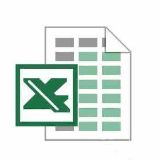




















热门跟贴